安装使用教程
1、获取压缩包后,将其解压到指定位置。
2、找到 SAO.Utils.2\win64 文件夹,双击其中的 SAO Utils 2.exe 启动软件。
3、进入 SAO 界面,点击齿轮图标,在弹出菜单选 Option,接着在新菜单里挑常规选项。

4、进入常规设置,先给菜单开启键盘热键,热键可按个人习惯调整,避免和常用热键冲突,之后就能用键盘快捷键调出 3D 菜单。

5、若想切换 2D 与 3D 模式,点击下方外观选项卡,选择对应启动器模式就行。

6、若要编辑 3D 菜单界面,右键点击相关选项即可操作。

软件功能
1、滑动启动
在屏幕任意区域,按住鼠标左键与右键并向下拖动,就能调出应用启动菜单。
触控设备可直接用双指下滑手势实现该操作。
2、编辑菜单
全新启动器菜单编辑面板已上线,拖动按钮能调整项目位置,也能从文件管理器直接拖放文件进来。
3、桌面挂件
只需一键拖拽,就能把喜爱的图片、网页、动画、笔记以及各类系统状态数据,装饰在桌面上。
4、自定义脚本
若想组合多个复杂数据或动作,无需担忧!关键功能已添加自定义脚本配置功能。更专业的是,还能查看并直接修改挂件、主题等扩展的脚本源代码。
操作说明
1、启动
在任意窗体上,随时同时按住鼠标左键和右键(默认设置,可更改)并下拉鼠标,就能呼出启动菜单。
2、也能借助键盘组合键启动
编辑菜单时,长按任意按钮,就能编辑该项目。当前版本中,在菜单上右键也能进行编辑。
长按弹出的编辑按钮,可增加、删除或排序菜单。
3、快速启动
无论处于何种场景,都能快速启动自定义的应用程序。
* 仅 “列表菜单” 可添加能启动程序的项目!
插件介绍
1、Bangumi
有了这个插件,就不用再担心错过想看的番剧。新番列表可按年份、季度、周日查询,数据来源于 ACGDB 站。
蓝色条目代表好评率超一半的动画。
红色条目是自动标记的强烈推荐动画,也能自行右键设置或取消红色标记。
顶端按钮依次为:更新、季度、年份、当天日期、设置、刷新。
2、音乐播放器
音乐播放器支持是为 SAOUtils 开发的第三方扩展插件,开发目的是让更多常用播放器与 SAOUtils 相连,实现互通。能为 SAOUtils 提供常用音乐播放器的信息,像播放曲目、播放进度等,还能让 SAOUtils 控制播放器,比如播放、切歌、调整音量等。
常见问题
Q: 为何手势失效?杀软提示报毒?
A: 大红伞、360 度会将 Win32 版本误判为病毒,360 还会拦截程序热键和手势。所以程序手势失效,99% 是杀软导致。另外,Hotifx1 – Hotfix7 未改动手势代码,升级后手势无法使用、桌面下不能用手势等情况,需自行给 360 度等拦截软件添加信任。
若添加信任后,桌面仍无法使用手势,建议禁用或卸载 360 度。
Q: 电量插件等级重启程序会重置?
A: HP-Bar 等级依据程序运行时长计算,每小时提升 1 级,可看作系统运行时间。因此等级无法保存,下次启动会从 lv1 重新开始。
Q: 怎样添加分类菜单 / 列表菜单?
A: 添加步骤如下:
1、长按主菜单中第一个图标,其余两个图标为系统专用,不能修改;
2、长按弹出的”Modify” 选项;
3、再长按弹出的编辑图标,选择”+”(添加)。
Q: 怎样添加快捷方式?
A: 因 Windows 拾取窗口存在限制,选取快捷方式 (*.lnk) 文件会直接选中其指向的文件,导致快捷方式的参数及工作目录等信息丢失。暂时添加快捷方式到启动器,可尝试以下方法:
1、在” 行为” 中选” 命令”,点击”…” 按钮,输入快捷方式文件位置,如 C:\notepad.exe.lnk;
2、在” 行为” 中选” 文件”,然后保存。
Q: 关于图标有哪些说明?
A: SAO Utils 完整版自带 200 组含悬停状态的图标,存放在程序目录下的 Images 文件夹内,两类图标各有对应图标组:
Images/symbol:用于一级菜单的标识型图标。
Images/icon:用于列表菜单及分类菜单的圆形图标。
Q: 关于程序添加有什么方法?
A: 以 A 程序或其快捷方式为例,查看属性,复制 “目标” 或 “起始位置” 对应的路径,然后编辑列表菜单,勾选动作,选择程序,点击 “…”,在对话框上方粘贴路径并删除头尾冒号,最后在打开的文件夹中选中 A 程序即可。
装机必备软件










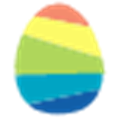
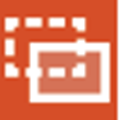








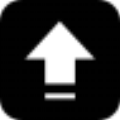

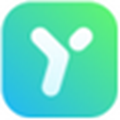

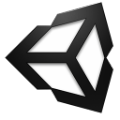





网友评论